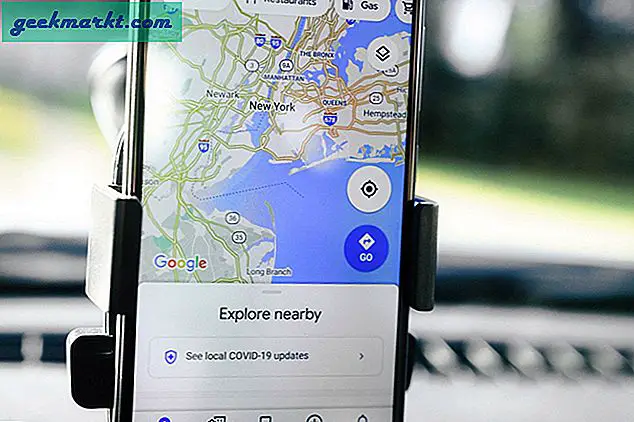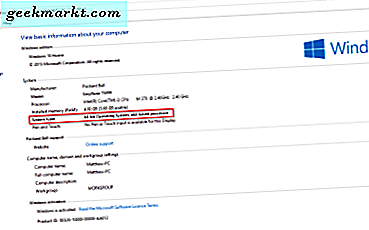Nach einem Jahr in der Beta hat Mozilla endlich das Altern aktualisiert Firefox Android Browser. Das Update macht den Sprung von Version 68 auf 79. Abgesehen von der kosmetischen Überarbeitung gibt es mehrere andere Funktionen, mit denen Sie Sammlungen erstellen, Registerkarten mit Chrome teilen, verschiedene Suchmaschinen im privaten Modus verwenden können, aber immer noch keine Erweiterungsunterstützung. Vor diesem Hintergrund finden Sie hier die besten Tipps und Tricks für Firefox Android.
15 besten Firefox Android Tipps & Tricks
1. Obere Symbolleiste
Firefox bietet Ihnen endlich die Möglichkeit, die Position der Symbolleiste zu ändern. Zum Beispiel, wenn Sie ein großes Smartphone mögen Galaxy Note 10Es ist sinnvoll, die Adressleiste unten zu haben, aber für ein kleineres Gerät wie Pixel 3 ist dies ungewöhnlich.
Um die Adressleiste nach oben zu verschieben, gehen Sie zum Menü Einstellungen und tippen Sie auf Anpassen Möglichkeit. Unter dem Menü "Anpassen" haben Sie die Möglichkeit, zur Symbolleiste nach oben zu wechseln.
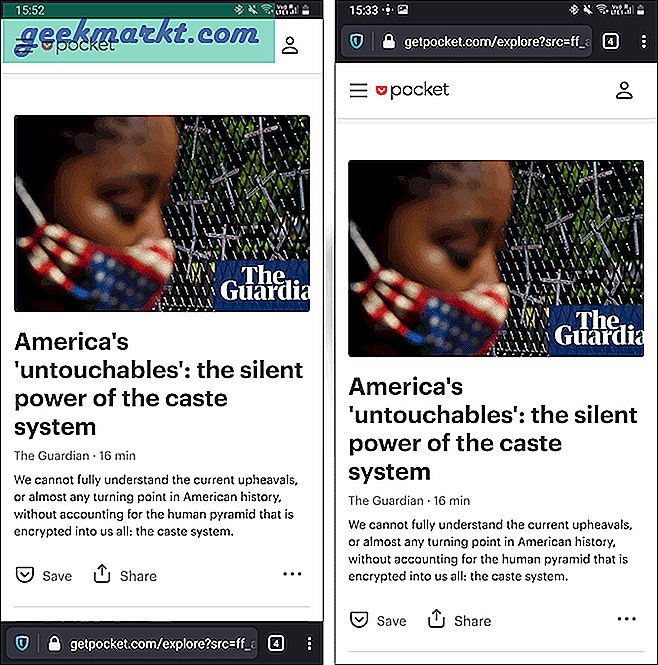
2. Öffnen Sie schnell die Registerkarte Neu oder Privat
Die übliche Art, einen neuen Firefox-Tab zu öffnen, ist etwas langwierig. Zuerst müssen Sie auf die Tab-Nummer klicken und dann auf der Tab-Übersichtsseite auf die Schaltfläche „+“ klicken. Aber hier ist ein schneller Weg. Drücken Sie lange auf die Tabulatornummer, und Sie haben die Möglichkeit, entweder eine „Neue Registerkarte" oder ein "Neue Registerkarte "Privat"“. Darüber hinaus gibt es eine Option zum Schließen der aktuell aktiven Registerkarte.
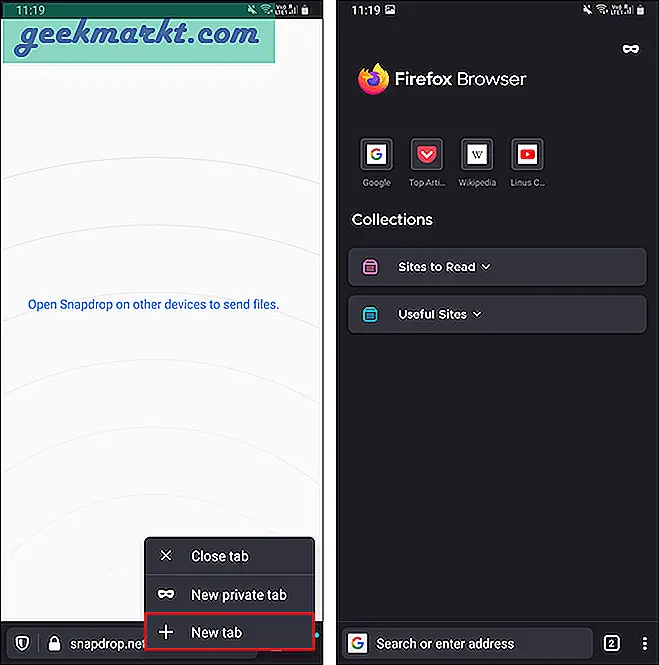
3. Wechseln Sie schnell in den privaten Modus
Mit dem neuen Firefox-Browser konnte der private Modus schneller geöffnet werden. Um in den privaten Modus zu wechseln, tippen Sie auf Symbol "Augenmaskerade" in der oberen rechten Ecke. Sie können einfach zwischen dem regulären und dem privaten Modus wechseln, indem Sie auf dieses Maskeradensymbol tippen.
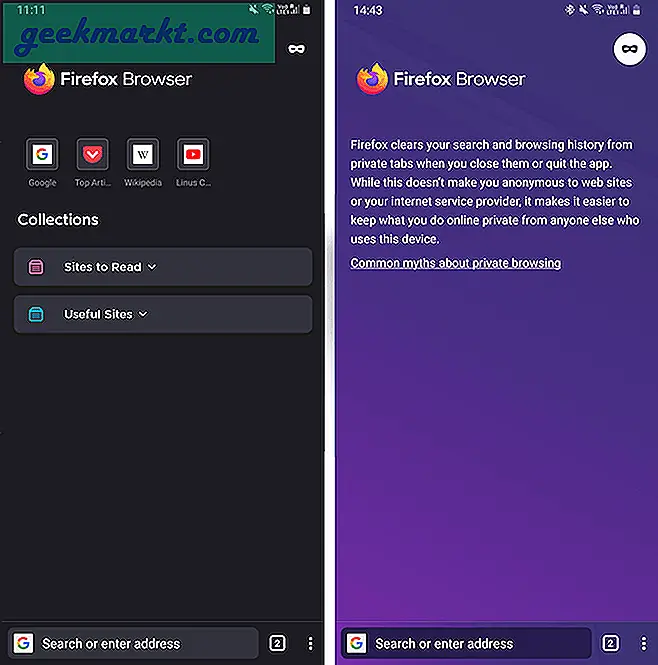
4. Eingebaute Anzeigenblockierung
Firefox hat in der neuen Version "Enhanced Tracking Protection" eingeführt. Es blockiert Tracker, Anzeigen und Popups von Drittanbietern. Standardmäßig ist jedoch "Standard" eingestellt, was bedeutet, dass nur Tracker blockiert werden. Wenn Sie zu "Strict" Enhanced Tracking Protection wechseln, werden mehr Tracker, Anzeigen und Popups blockiert. Um den erweiterten Tracking-Schutzmodus zu ändern, gehen Sie zu die Einstellungen > Verbesserter Tracking-Schutz. Tippen Sie im Menü Erweiterter Tracking-Schutz auf „Streng“.
Beachten Sie, dass der strikte erweiterte Tracking-Schutz möglicherweise dazu führt, dass nur wenige Website-Funktionen nicht mehr funktionieren.
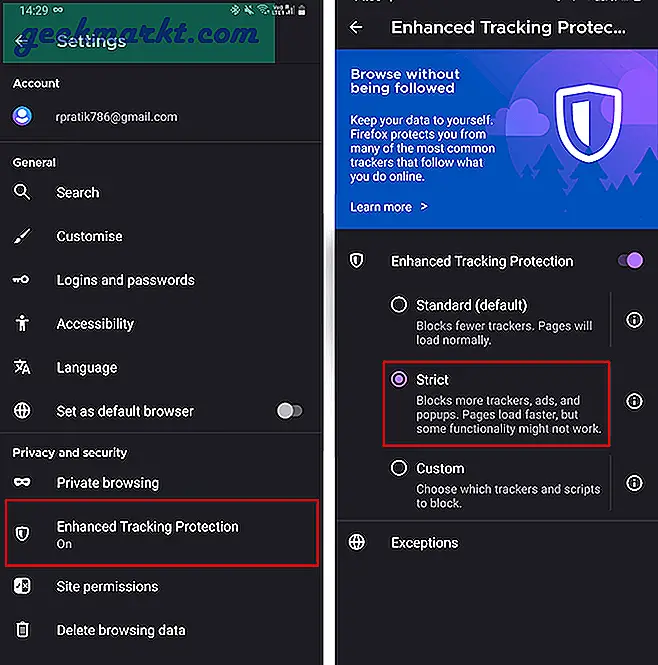
5. Ausnahmen hinzufügen
Sie können den erweiterten Ausnahmen für den Tracking-Schutz einige Websites hinzufügen. Dadurch wird sichergestellt, dass Sie Anzeigen von Ihrer bevorzugten Website oder Ihrem bevorzugten Ersteller sehen können. Tippen Sie dazu beim Öffnen einer Website auf „Sheild”Symbol unten und Schalten Sie den Schalter neben "Erweiterter Tracking-Schutz" aus.. Dadurch wird die Website zur Ausnahmeliste hinzugefügt und Anzeigen und Tracker können geladen werden.
Lesen:So suchen Sie in Google Chrome und Mozilla Firefox nach Datenverletzungen
6. Suchmaschinen vorübergehend wechseln
Ich habe benutzt Mutiger Browser ausgiebig auf Android und eine meiner Lieblingsoptionen war die Fähigkeit dazu separate Suchmaschinen einstellen für normalen und privaten Modus. Es gibt kein Firefox-Äquivalent, aber hier ist ein kurzer Hack. Wenn Sie zum Eingeben auf das Suchmenü tippen, wird unten eine Option mit dem Namen "Verknüpfungen“. Verknüpfungen bieten Ihnen die Möglichkeit, eine andere Suchmaschine als die Standardeinstellung nur für diese Suche auszuwählen.
Auf diese Weise verwende ich die DuckDuckGo-Suchmaschine im privaten Modus, ohne meine Standardsuchmaschine zu wechseln.
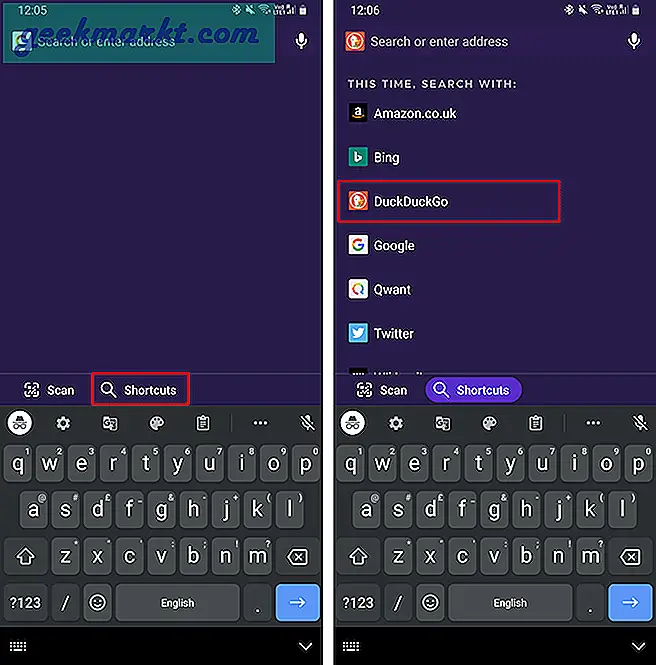
7. Synchronisieren Sie geöffnete Registerkarten
Der neue Firefox Android-Browser bietet die Möglichkeit, geöffnete Registerkarten mit dem Firefox-Desktop-Browser zu synchronisieren, solange Sie auf beiden Geräten angemeldet sind. Wenn Sie sich jedoch faul fühlen, bietet das neue Firefox Android die Möglichkeit, einen QR-Code zu scannen und sich bei Ihren Geräten anzumelden.
Alles was Sie tun müssen, ist “fireoxox.com/pair”Auf Ihrem angemeldeten Gerät. In diesem Fall betrachten wir den Firefox-Desktop. Auf der Webseite wird ein Barcode angezeigt, der über Ihren mobilen Android-Browser gescannt werden kann.

Um über die mobile Firefox-App zu scannen, tippen Sie einfach auf „die Einstellungen”Auf dem Hamburgermenü. Die oberste Option ist „Synchronisierung aktivieren“, Tippe darauf. Als nächstes sehen Sie die “Bereit zum ScannenTippen Sie auf die Schaltfläche, und der QR-Code-Scanner wird angezeigt. Sobald Sie den QR-Code gescannt haben, werden Sie auf dem angemeldeten Gerät nach der Erlaubnis gefragt. Nach der Genehmigung werden Sie angemeldet und mit dem mobilen Firefox-Browser synchronisiert.
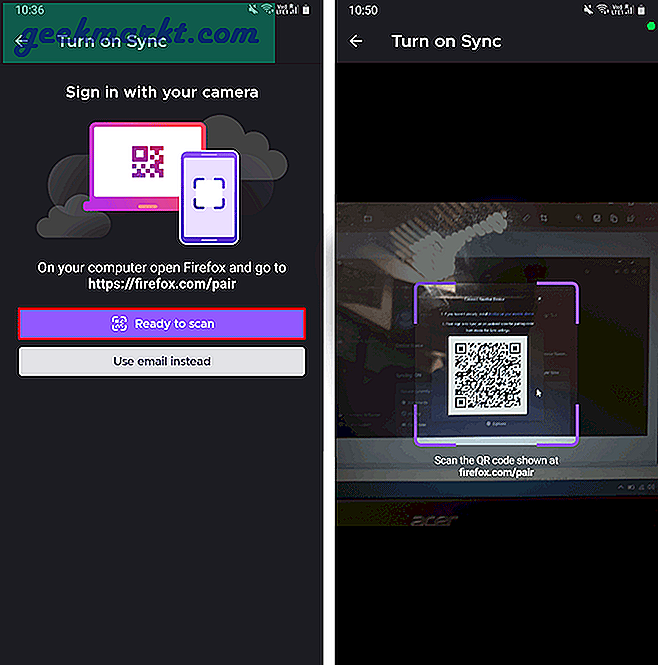
Sobald Sie die Synchronisierung aktiviert haben, finden Sie die geöffneten Registerkarten sowohl im mobilen als auch im Desktop-Browser unter „Synchronisierte Registerkarten“.
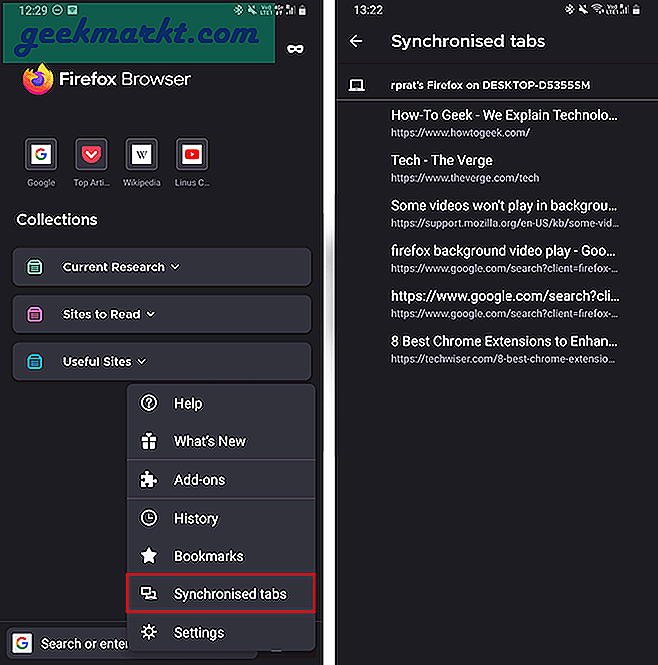
Lesen:DropBox Transfer gegen WeTransfer gegen Firefox Send
8. Geben Sie Tabs für Chrome frei
Wenn Sie den Firefox-Desktop-Browser verwendet haben, ist Ihnen die praktische Funktion "Tab an Gerät senden" bereits aufgefallen. Die exakt gleiche Option ist unter Firefox Android nicht verfügbar. Es gibt jedoch eine Option, mit der Sie alle geöffneten Registerkarten gleichzeitig freigeben können. Normalerweise verwende ich diese Option, um geöffnete Registerkarten für Chrome freizugeben.
Sie müssen den Chrome Android-Browser installieren, sich anmelden und die Synchronisierung aktivieren.
Tippen Sie dazu auf die Registerkartennummer. Tippen Sie anschließend auf das Hamburger-Symbol und wählen Sie "Tabs freigeben". Auf dem Freigabeblatt haben Sie die Option „Text an Ihre Geräte senden“. Dadurch wird die URL der Registerkarten als Text für Ihren Chrome-Desktop-Browser freigegeben.
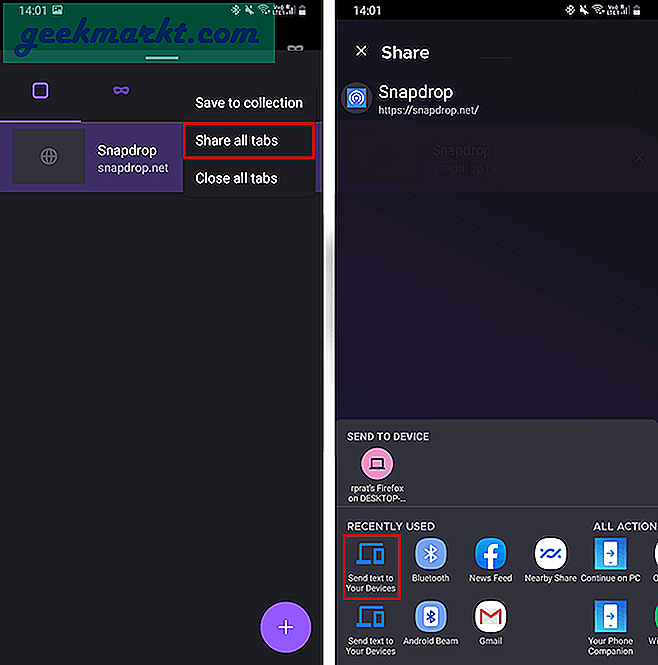
9. Öffnen Sie Links in Private
Wir alle erhalten die Links in der Gruppe unserer Freunde, die Sie nicht in Ihrem Browserverlauf verfolgen möchten. Daher bietet Firefox Ihnen die Möglichkeit, Links von anderen Apps im privaten Modus zu öffnen. Gehen Sie dazu zu den Firefox-Einstellungen. Tippen Sie auf der Registerkarte Datenschutz und Sicherheit auf "Privates Surfen". Aktivieren Sie als Nächstes den Schalter neben "Links in einem privaten Tab öffnen".
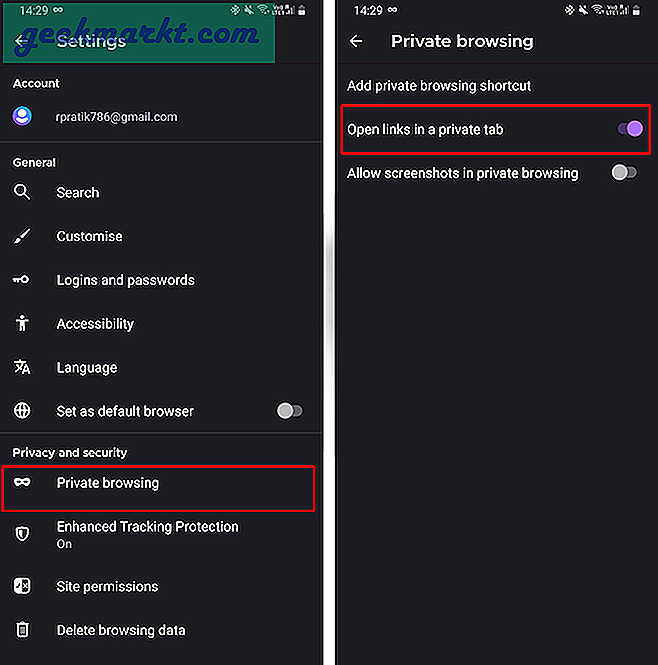
10. Screenshots zulassen
In Browsern können Sie aus Datenschutzgründen standardmäßig keine Screenshots im privaten Modus erstellen. Manchmal müssen Sie jedoch einen Screenshot machen, während Sie nach Medikamenten oder Heilmitteln suchen. Firefox bietet eine Option tief in den Einstellungen, um Screenshots für den privaten Modus zu aktivieren. Aktivieren Sie im Menü "Privates Browsen" den Schalter neben "Screenshots beim privaten Surfen zulassen“.
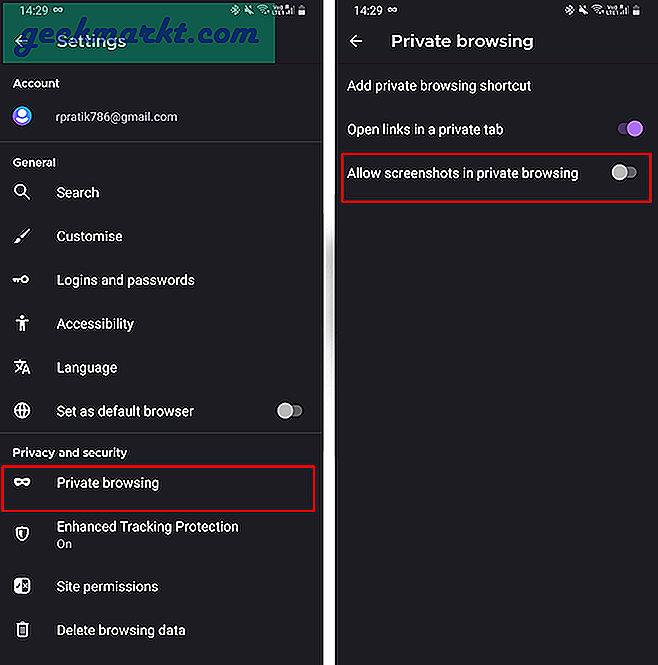
11. Hintergrundvideowiedergabe
Die neue Version für Firefox kann die Wiedergabe von Hintergrundvideos für einige Websites unterbrechen. Zum Beispiel YouTube. Dies liegt an der Firefox Page Visibility API. Eine Website spielt möglicherweise kein Video ab, wenn sie nicht im Vollbildmodus oder im Vordergrund angezeigt wird. Eine Problemumgehung für diese Lösung besteht darin, Webseiten als „Desktop-Site“.
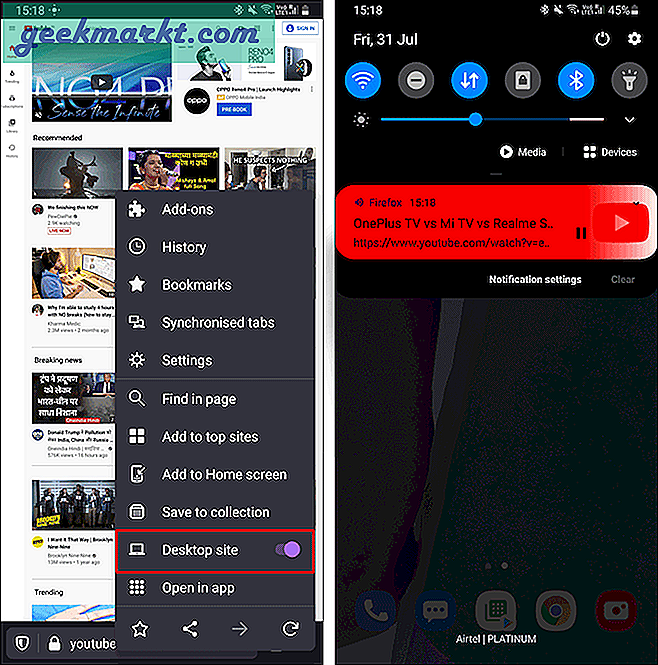
12. Add-Ons
Firefox bietet immer noch nicht die Möglichkeit, Erweiterungen im mobilen Browser zu verwenden. Es bietet jedoch einige nützliche Add-Ons. Zum Beispiel die „Dunkler LeserDas Add-On zwingt jede Website in den Dunkelmodus. Sie finden diese Add-Ons unter „Add-OnsRegisterkarte.
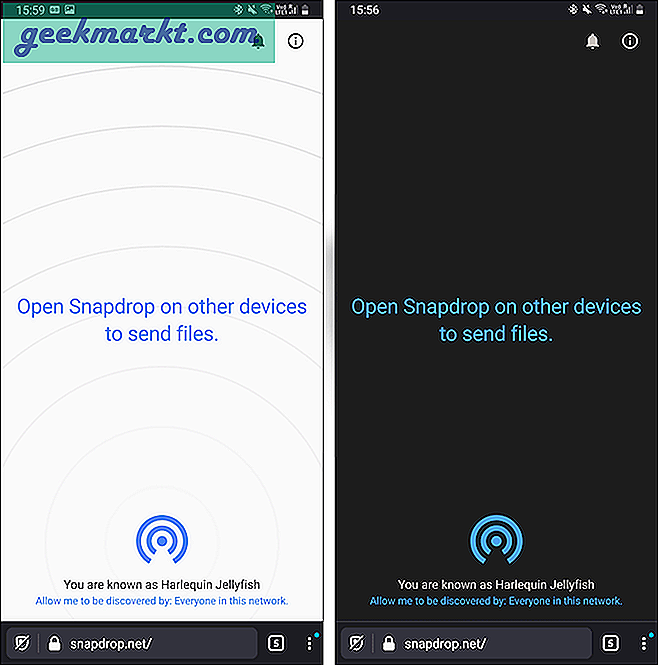
13. Deaktivieren Sie die Datenerfassung
Firefox ist ein datenschutzfreundliches Unternehmen und bietet Ihnen die Möglichkeit, die Datenerfassung zu deaktivieren. Die Option "Datenerfassung" finden Sie im Menü "Einstellungen" unter "Privatsphäre und SicherheitRegisterkarte. Im Menü Datenerfassung haben Sie drei verschiedene Optionen: Verwendung und technische Daten, Marketingdaten und Experimente. Sobald Sie diese 3 Schalter deaktivieren, erfasst Firefox Ihre Nutzungs- und Analysedaten nicht mehr.
14. Browserdaten automatisch löschen
Firefox bietet Ihnen auch die Möglichkeit dazu Löschen Sie Ihre Browserdaten Sobald Sie den Browser verlassen. Die Option ist sehr praktisch und funktioniert, wenn Sie Ihr Gerät für mehrere Personen oder Kinder freigeben. Der Browser löscht automatisch Ihren Verlauf, meldet Sie von Websites ab und schließt geöffnete Registerkarten.
15. Firefox Lockwise
Firefox Lockwise ist eine separate Android-App. Es ist ein Passwort-Manager, der gut mit dem Firefox-Browser funktioniert und in den Desktop-Firefox-Browser integriert ist. Wenn Sie den Firefox-Desktop verwenden, werden alle Ihre gespeicherten Anmeldungen und Kennwörter mit der Firefox Lockwise-App synchronisiert. Auf diese Weise haben Sie alle Ihre Anmeldeinformationen an einem einzigen Ort und können problemlos in andere Apps eingegeben werden.
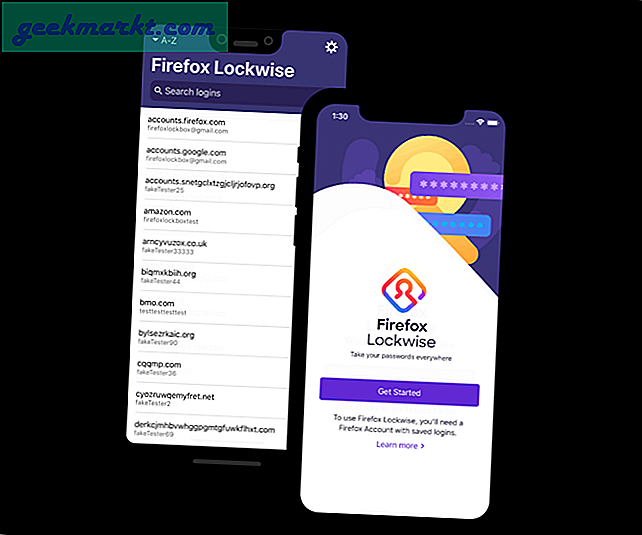
Schlussworte
Dies waren einige der raffinierten Tipps und Tricks für Firefox Android. Falls Sie zwischen verschiedenen Varianten des Firefox-Browsers verwechselt werden, finden Sie hier eine Aufschlüsselung von Alle Firefox Android-Browser und welche für Sie.
Für weitere Probleme oder Fragen lassen Sie es mich in den Kommentaren unten wissen.
Lesen Sie auch:Kostenlose Open Source-Alternativen für teure Software